
Dimensões e Proporções de PowerPoint Disponíveis
Quando você está criando slides, as dimensões do PowerPoint podem parecer um pequeno detalhe—mas acredite, é algo que pode fazer ou quebrar sua apresentação. Por padrão, existem dois tamanhos principais de slide que você encontrará: Padrão (4:3) e Tela Larga (16:9).
- Padrão (4:3): Este era o tamanho padrão em versões mais antigas do PowerPoint. Funciona bem com projetores tradicionais ou monitores mais antigos. Se você planeja imprimir seus slides, essa proporção também se alinha melhor com formatos de papel, facilitando o manuseio.
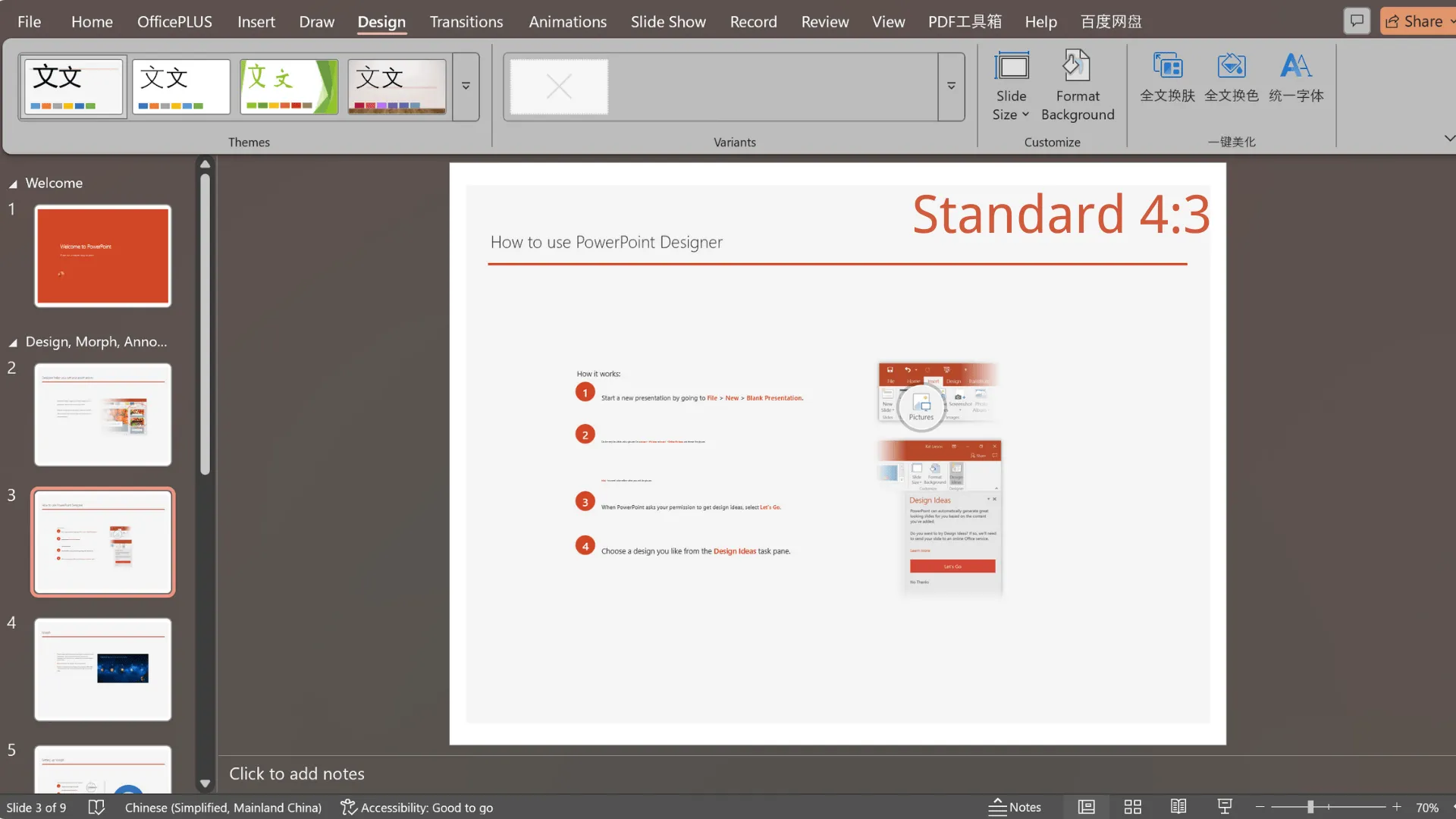
- Tela Larga (16:9): Hoje, esta é de longe a escolha mais popular. É otimizada para laptops, monitores modernos e telas de projeção. Além disso, o layout amplo dá ao seu conteúdo uma sensação mais espaçosa e cinematográfica—perfeito para manter o público engajado.
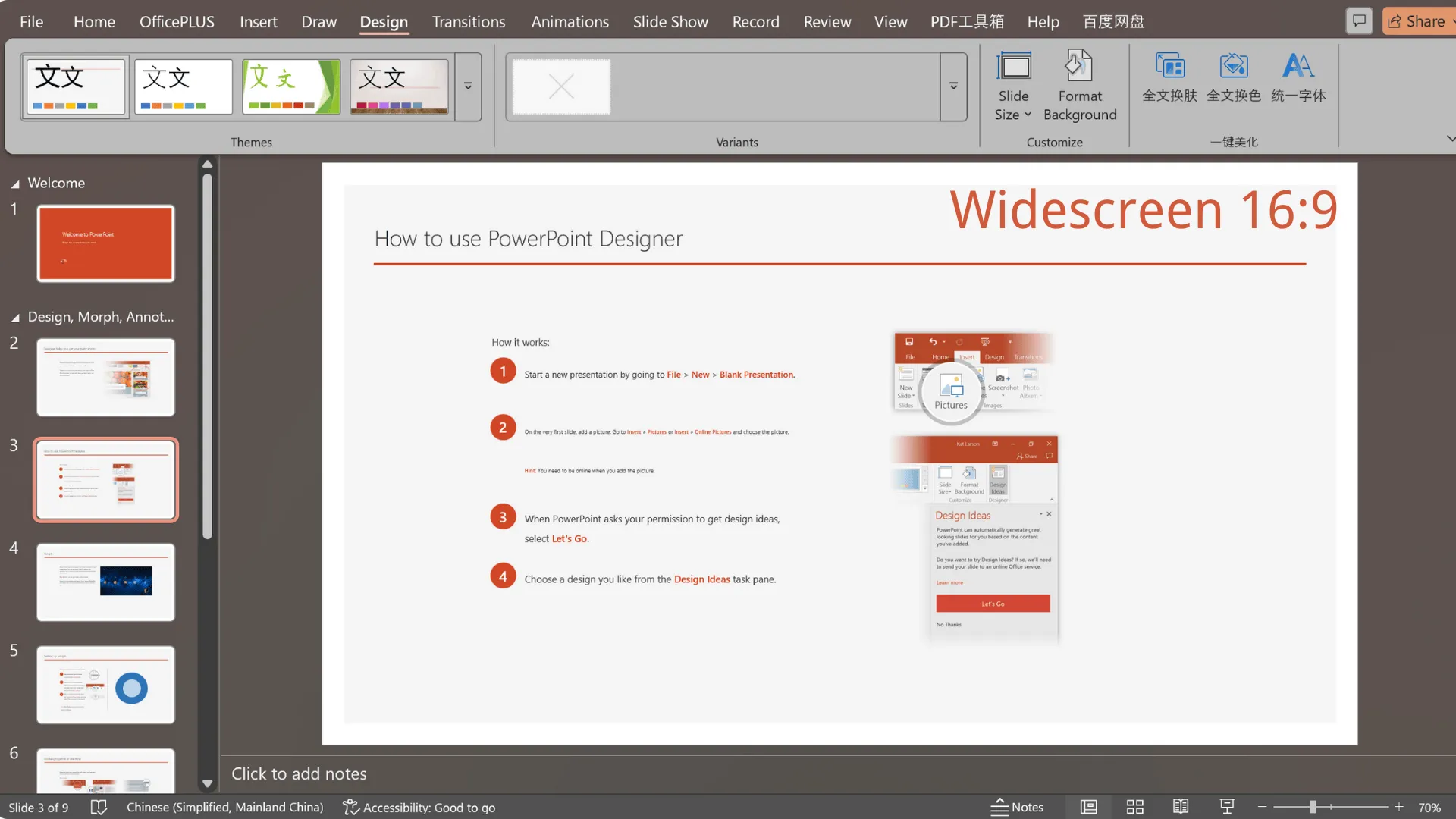
Por que as dimensões e proporções dos slides importam?
Aqui está a questão: o tamanho do seu slideshow PowerPoint não é apenas uma questão de aparência. O tamanho errado pode causar bordas pretas, texto esticado ou até mesmo conteúdo cortado. Por outro lado, escolher as dimensões corretas garante que seus slides sejam exibidos com clareza, impressos com qualidade e se ajustem a qualquer tela na qual você apresente. É por isso que entender “Qual é o tamanho de um slide do PowerPoint?” é essencial antes de começar a projetar.
Aqui está um gráfico de comparação rápido para simplificar para você:
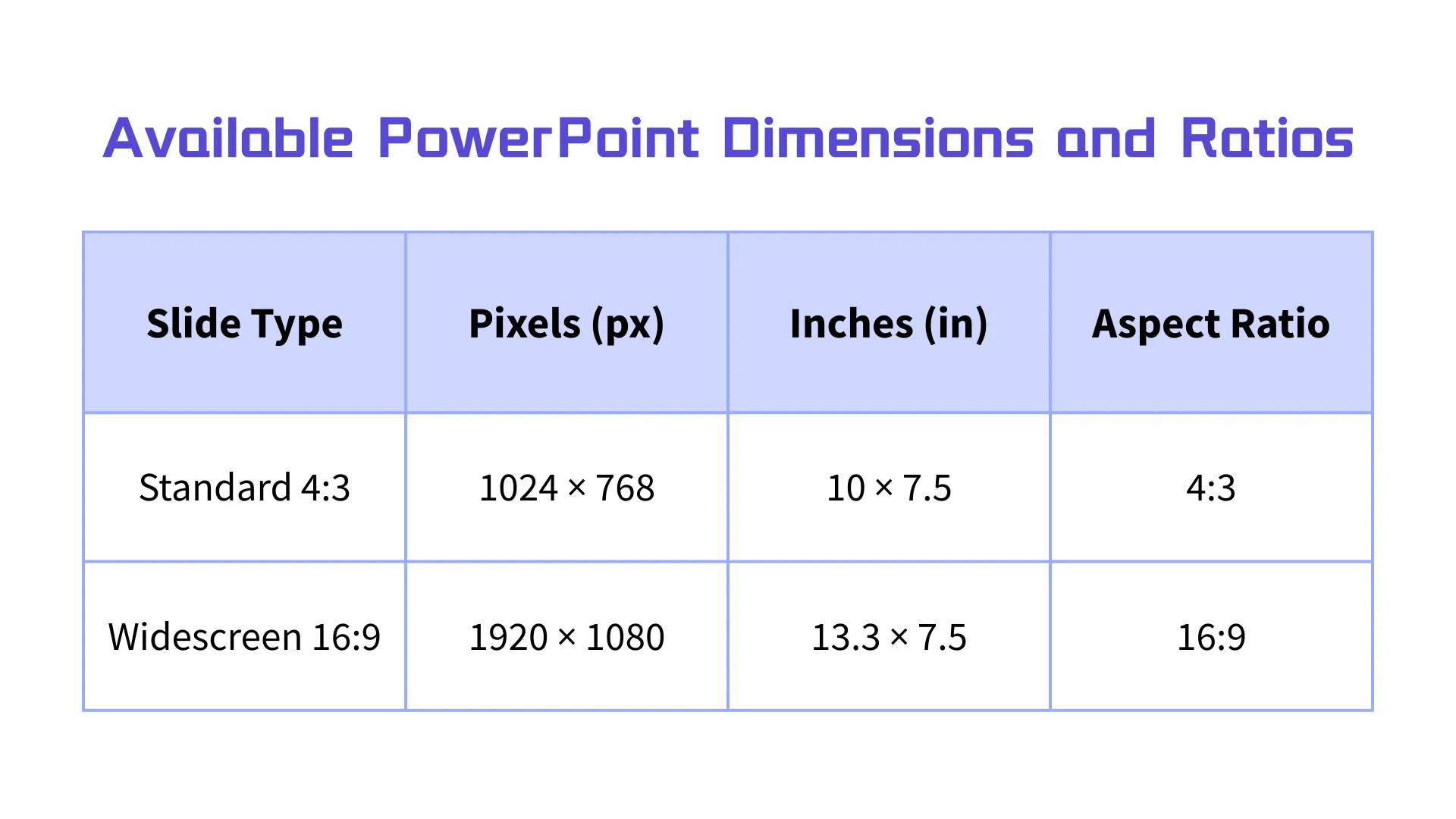
Dica profissional: Decida o tamanho do seu slide do PowerPoint antes de começar a projetar. Assim, seja você apresentando em uma reunião de empresa, ensinando em uma sala de aula ou fazendo um discurso principal, seus slides parecerão nítidos e profissionais em qualquer configuração.
Como Alterar o Tamanho de um Slide no PowerPoint
Muitas pessoas enfrentam a mesma pergunta ao criar apresentações: como alterar o tamanho de um slide no PowerPoint. A boa notícia? É na verdade bastante simples. Basta seguir estes passos e você terá tudo pronto em pouco tempo.
Passo 1: Abra as Configurações de Tamanho do Slide
- Abra seu arquivo PowerPoint.
- Clique na aba “Design” no menu superior.
- No lado direito, clique em “Tamanho do Slide.”
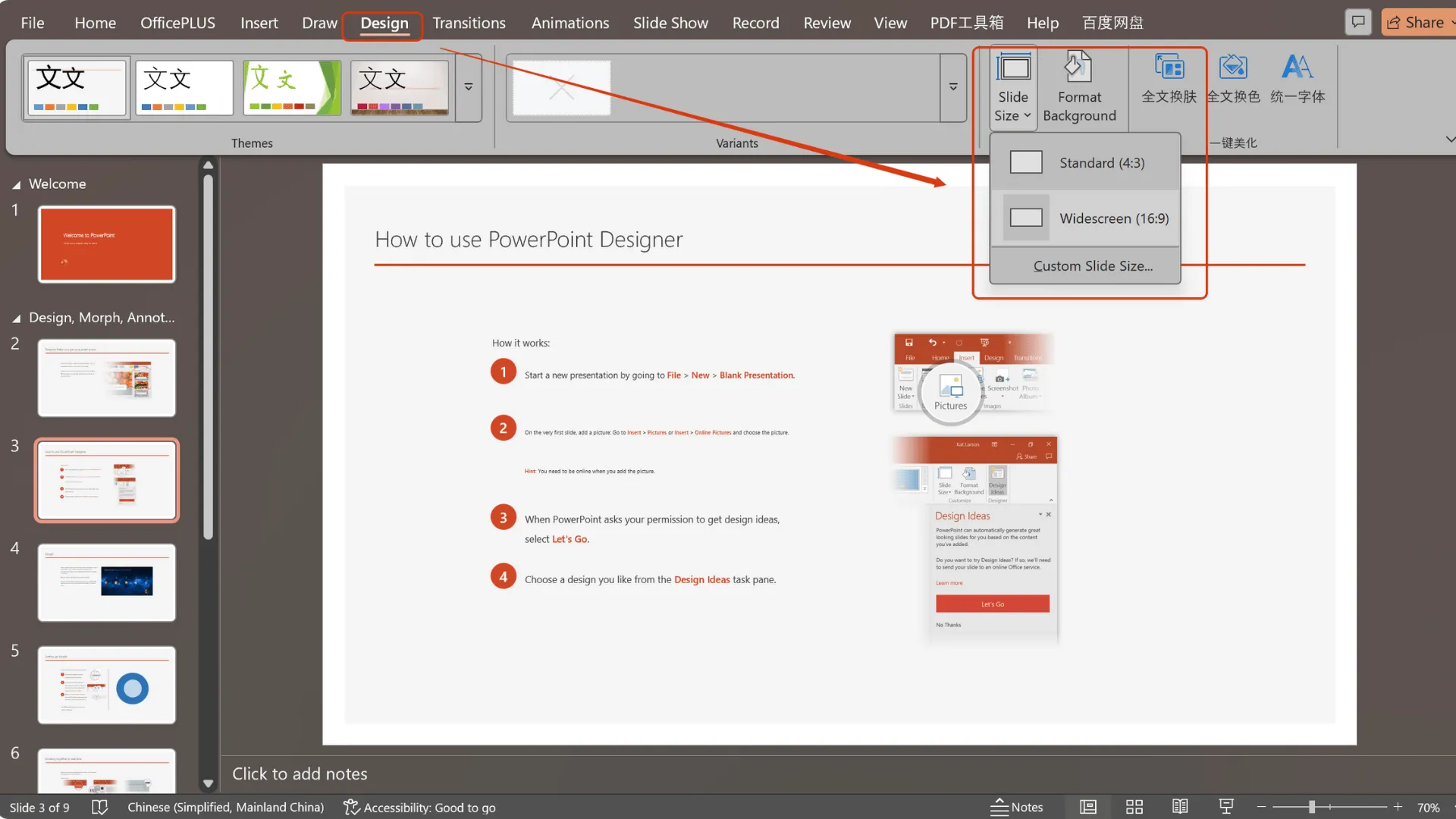
Passo 2: Escolha um Tamanho Preset
O PowerPoint oferece duas opções de tamanho preset comuns:
- Padrão (4:3): Ótimo para impressão ou monitores mais antigos.
- Tela Larga (16:9): Perfeito para a maioria das telas modernas e projetores.
Se tudo o que você precisa é alternar entre esses dois, basta selecionar o que se ajusta ao seu cenário. Fácil!
Passo 3: Personalize o Tamanho do Seu Slide
Precisa de um tamanho específico para uma tela ou ambiente único? Clique em “Tamanho de Slide Personalizado.”
- Digite a largura e a altura desejadas para ajustar precisamente o tamanho do seu slide do PowerPoint.
- Isso é especialmente útil para configurações de exibição incomuns—como telas de LED em um palco de conferência ou materiais impressos especialmente.
- Definir um tamanho de slideshow PowerPoint personalizado garante que seus slides pareçam exatamente como você deseja, não importa a tela.
Passo 4: Escolha a Opção de Escalonamento
Quando você altera a proporção do slide, o PowerPoint perguntará como você deseja escalar seu conteúdo:
- Maximizar: Mantém o tamanho original do conteúdo, mas alguns elementos podem sair do slide.
- Garantir Ajuste: Ajusta automaticamente tudo para que nada seja cortado.
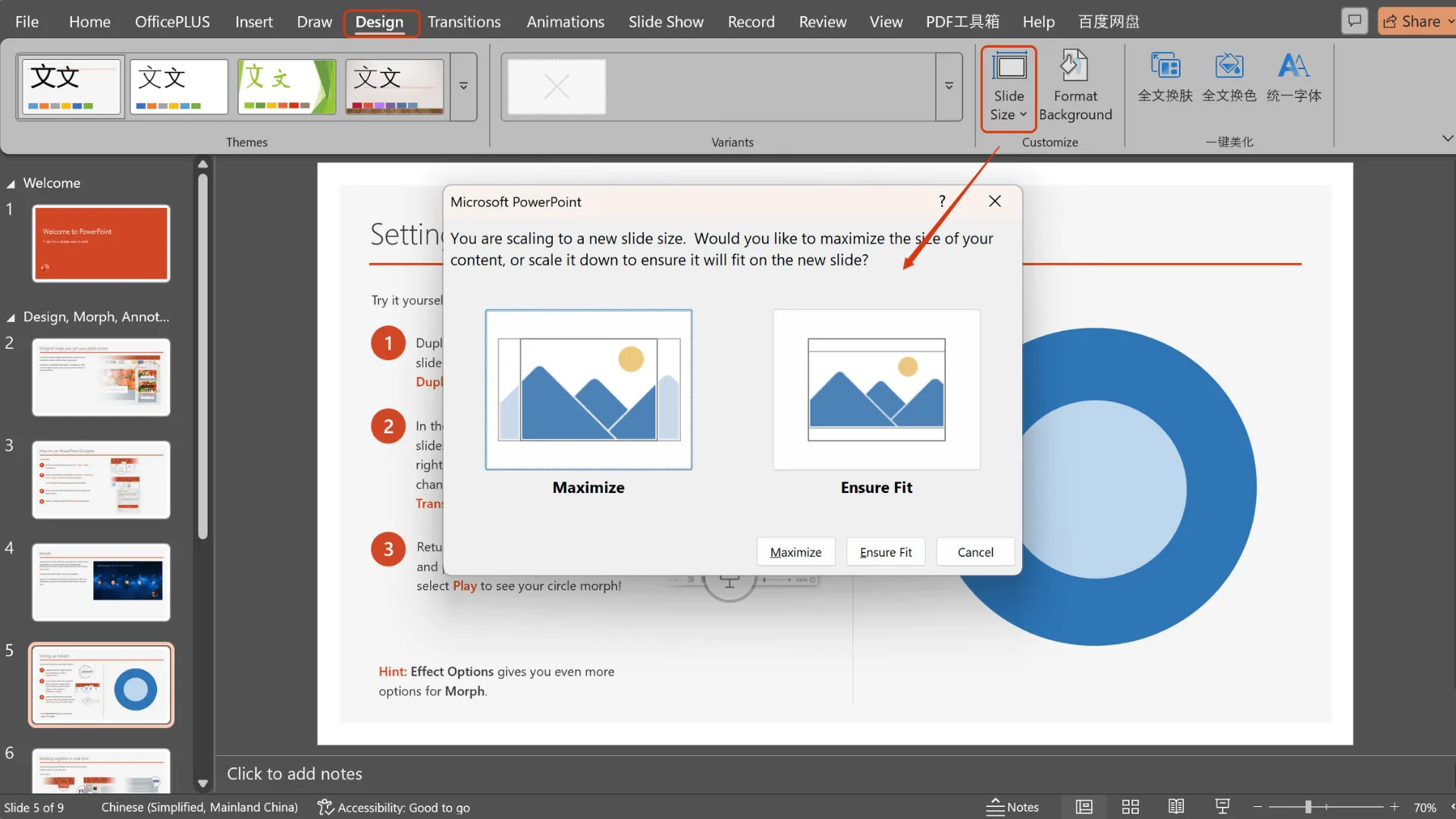
Se você quer ter certeza de que nada desapareça, escolha Garantir Ajuste. Se você deseja um impacto visual ousado e em tela cheia, Maximizar é seu amigo.
Seguindo esses passos, você pode lidar com confiança ao alterar o tamanho do slide do PowerPoint para qualquer apresentação—seja você se preparando para uma reunião de equipe, uma sessão em sala de aula ou um discurso principal. Não deixe que tamanhos de slide desalinhados arruínem seu trabalho árduo!
Dicas para Após Alterar o Tamanho do Seu Slide do PowerPoint
Quando você está alterando o tamanho do slide do PowerPoint, especialmente depois de já ter conteúdo em seus slides, é importante revisar e ajustar seus elementos. Isso é ainda mais notável se você alternar entre layouts horizontais e verticais. Texto, imagens, gráficos e animações podem precisar de alguns ajustes para ficarem corretos.
Aqui está o que verificar em cada slide após redimensionar:
- Tamanho do texto: Certifique-se de que seu texto ainda seja legível. Você pode precisar aumentar ou reduzir os tamanhos das fontes, dependendo da nova proporção do slide.
- Colocação de imagens e objetos: Fotos, formas, vídeos ou outros objetos podem precisar ser reposicionados para se adequar ao novo layout.
- Animações e transições:Algumas animações podem precisar ser reordenadas ou ajustadas, especialmente se os caminhos ou o tempo foram baseados no tamanho antigo.
- Formatação: Tabelas, gráficos e diagramas podem precisar de reformatar para parecer equilibrados no novo slide.
- Espaço em branco: Verifique se há espaço vazio extra na parte superior, inferior ou laterais dos slides e ajuste o conteúdo de acordo.
Sempre faça um backup antes de alterar o tamanho do seu slide. Isso permite que você experimente sem arriscar seus slides originais.
Para criar uma duplicata:
1. Vá para Arquivo > Salvar uma Cópia.
2. Renomeie a cópia para algo descritivo.
3. Escolha um local, se necessário, e clique em Salvar.
Ficar atento às dimensões do PowerPoint e revisar cuidadosamente cada slide após redimensionar ajudará sua apresentação a parecer polida e profissional—sem imagens esticadas ou texto desalinhado.
Crie Apresentações Impressionantes com Smallppt
Não importa qual tamanho de slideshow do PowerPoint você esteja trabalhando, o Smallppt torna fácil personalizar seus slides e mantê-los com uma aparência profissional e consistente.
Por que Smallppt É Incrível
- Mantenha seu design consistente: Alternar entre diferentes dimensões do PowerPoint pode ser complicado, mas o Smallppt ajusta automaticamente layouts e posições de elementos para que cada slide permaneça alinhado à marca e uniforme.
- Aprimore seus visuais: Com uma variedade de templates e ferramentas de layout inteligentes, o Smallppt garante que texto, imagens e gráficos pareçam limpos e polidos—sem ajustes manuais tediosos necessários.
- Economize tempo: Personalização automática e ajustes em lote permitem que você crie slides mais rapidamente, reduzindo o trabalho repetitivo.
Casos de Uso no Mundo Real
- Apresentações acadêmicas:Seja em uma sala de aula ou em uma palestra online, o Smallppt ajuda você a escalar rapidamente os slides para que o conteúdo sempre pareça claro em qualquer tela.
- Propostas de negócios: Impressione clientes ou investidores com slides que mantêm layouts e estilos visuais consistentes em todo o seu deck.
- Cursos online:Otimizado automaticamente para diferentes dispositivos e tamanhos de tela, o Smallppt garante uma experiência de aprendizado suave para seu público.
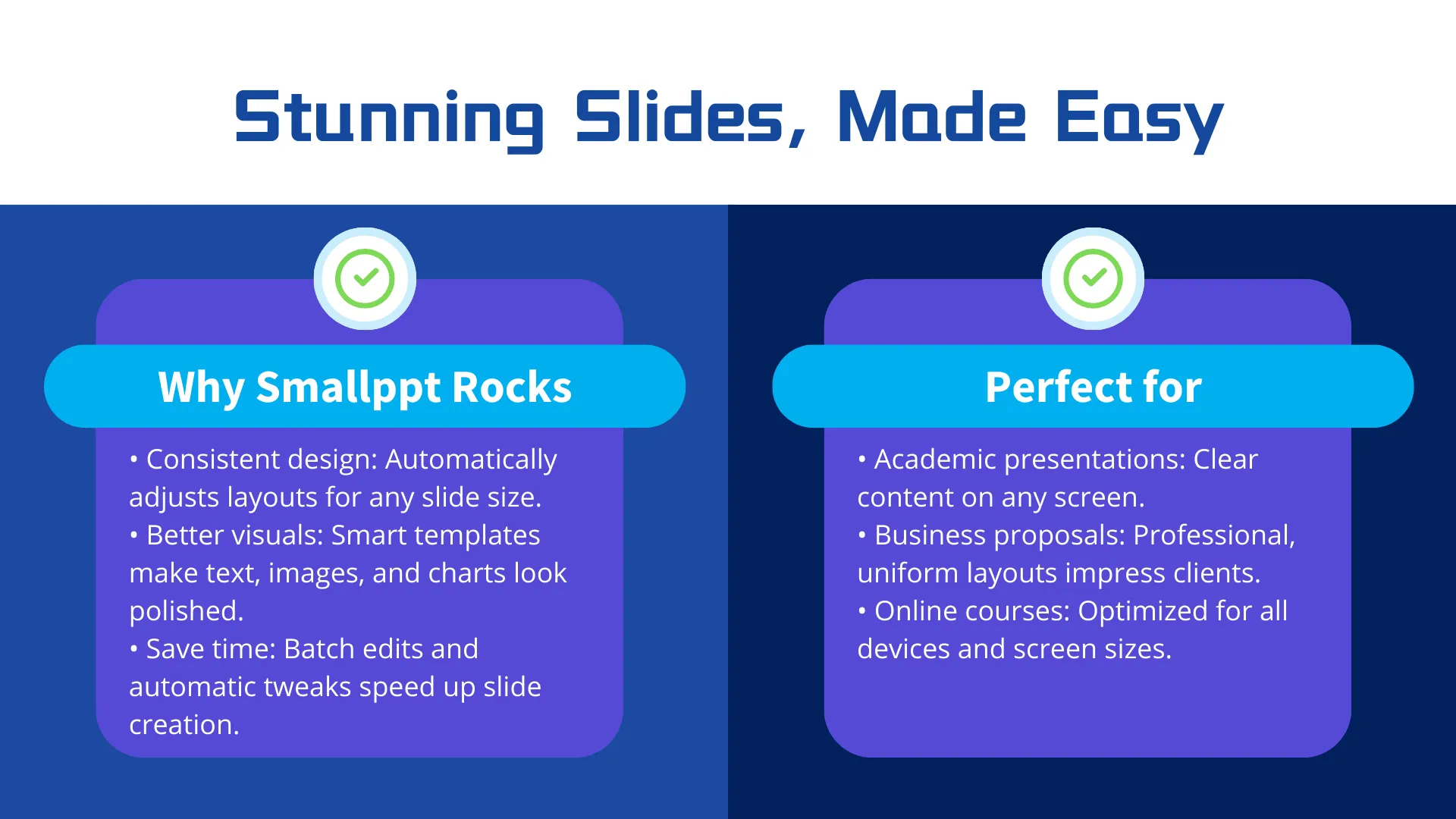
Se você frequentemente trabalha com múltiplos tamanhos de slide, o Smallppt pode economizar horas de dores de cabeça com formatação, mantendo seus slides com uma aparência nítida e profissional.
Em resumo, o Smallppt torna simples lidar com qualquer tamanho de slide do PowerPoint, proporcionando apresentações bonitas e eficientes sempre.
Considerações Finais sobre os Tamanhos dos Slides do PowerPoint
Entender os tamanhos dos slides do PowerPoint é essencial para manter suas apresentações claras e profissionais, seja em telas, impressões ou projetores. Gerenciar os tamanhos dos slides também evita problemas como conteúdo cortado ou esticado.
Mudar o tamanho do slide no PowerPoint é fácil—altere entre 4:3, 16:9 ou dimensões personalizadas e escolha a opção de escalonamento correta para manter seu conteúdo com uma boa aparência.
Para uma aparência polida e consistente em qualquer dispositivo, o Smallppt torna simples lidar com os tamanhos dos slides do PowerPoint e melhora o layout visual.
Experimente o Smallppt hoje e faça seus slides brilharem, não importa o tamanho do slideshow do PowerPoint!
FAQs: Dimensões do PowerPoint e Dicas de Tamanho de Slide
Q1: Quais são as dimensões de um slide do PowerPoint?
O PowerPoint tem dois tamanhos de slide comuns: padrão 4:3 e tela larga 16:9. O padrão funciona bem para projetores tradicionais e impressão, enquanto a tela larga é melhor para exibições modernas e apresentações em grandes telas. Conhecer as diferentes dimensões do PowerPoint ajuda você a escolher a proporção de slide certa para suas necessidades.
Q2: Como eu mudo o tamanho do slide no PowerPoint?
Se você está se perguntando como mudar o tamanho de um slide no PowerPoint, este guia passo a passo deste artigo orienta você a usar o recurso de Tamanho do Slide embutido do PowerPoint para alternar ou personalizar seus slides.
Q3: Por que mudar o tamanho do slide do PowerPoint é importante?
Mudar o tamanho do slide do PowerPoint afeta como seu texto, imagens e gráficos aparecem. Escolher a proporção errada pode levar a conteúdo cortado, esticado ou distorcido. Gerenciar as dimensões dos slides corretamente mantém sua apresentação com uma aparência profissional e garante que tudo seja exibido claramente em qualquer tela.
Q4: Qual é o tamanho de slide do PowerPoint mais apropriado para sua apresentação?
O melhor tamanho de slide do PowerPoint depende de sua situação, dispositivo e finalidade da apresentação:
- Reuniões ou apresentações de empresa: A tela larga 16:9 é geralmente ideal.
- Impressão ou monitores mais antigos: O padrão 4:3 é mais conveniente.
- Cenários especiais: Tamanhos personalizados podem ser usados para telas ou layouts de impressão únicos.
Q5: O Smallppt pode me ajudar a lidar com diferentes tamanhos de slides do PowerPoint?
Absolutamente! O Smallppt torna fácil trabalhar com qualquer tamanho de slideshow do PowerPoint. Seja padrão 4:3, tela larga 16:9 ou um tamanho personalizado, o Smallppt ajusta automaticamente layouts e elementos para manter seus slides consistentes e profissionais.
Q6: Quais são os benefícios de usar o Smallppt?
Smallppt economiza tempo e esforço. Com ferramentas de layout e templates inteligentes, você pode rapidamente ajustar texto, imagens, gráficos e animações para que tudo fique ótimo em qualquer dimensão do PowerPoint. Também melhora o impacto visual geral, tornando seus slides mais envolventes para seu público.


